Remover Windoweather anúncios (Guia gratuito)
Guia de remoção de Windoweather
O que é Windoweather anúncios?
Vários 2-spyware visitantes perguntou-nos como remover Windoweather ramal. Eles afirmaram que este aplicativo infectado seus navegadores da web, e que eles não conseguem se livrar de uma indesejada widget que exibe falsos previsão meteorológica. Logo que a nossa equipa recebeu um pedido para instruções de remoção Windoweather, realizamos pesquisa sobre este app para descobrir por que razão as pessoas não estão dispostos a utilizá-lo. Descobrimos que esta cruz-extensão do navegador é nada mais mas ainda outro adware e programa potencialmente indesejado (PUP) que causa mais problemas do que fornecer um valor real para o usuário.
Como pode ser injectada Windoweather extensão navegadores da web?
É promovido no Windoweather jornal página da web. Significa que as pessoas que optam por verificação “previsões de outras cidades e estados em apenas alguns cliques”, podem acessar este site e baixar o add-on propositalmente. No entanto, este cenário é bastante rara. Na maioria dos casos, Windoweather adware é difundir junto com outros freewares como um “componente opcional”. Por conseguinte, é raramente ou quase nunca instalado como uma ferramenta individual.
Geralmente, ele é distribuído em pacotes com um popular software gratuito, como atualizações do Java, Media Players, torrent arquivos, criadores de PDF e assim por diante. Infelizmente, Windoweather vírus não é o único aplicativo de terceiros que está se espalhando desta forma. Malware pesquisadores alertam que pacotes de software geralmente consistem de vários constituintes, o que significa que a instalação sem desenho muita atenção freeware para seu processo de instalação pode acarretar para a instalação do adware, navegador seqüestrador e um bando de outros PUPs.
Para evitar que isso aconteça, sempre verifique as configurações personalizadas ou instalação avançada e rejeitar a instalação do add-ons, barras, extensões e outros aplicativos que o freeware é complementado.
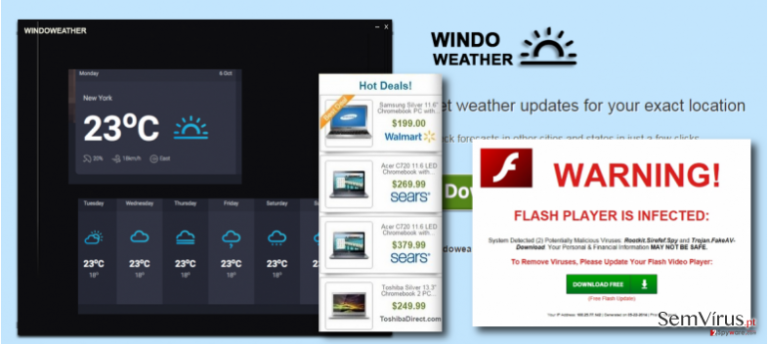
Por que a segurança não se recomenda a utilização de peritos Windoweather PUP?
Windoweather é um navegador da Web suportado ad-desenvolvido pela App-Shake Ltd. nem a aplicação nem a empresa é relatado para atividades maliciosas. No entanto, parece que este aplicativo foi desenvolvido tendo intenções egoístas porque aplicadas estratégias de marketing desleal para aumentar a receita financeira ou aumentar o tráfego para as páginas da Web afiliadas. Uma vez que você aceita para instalar esta ferramenta, Windoweather.exe pode mostrar até com o Gerenciador de tarefas. Além disso, você também pode encontrar este aplicativo no menu de inicialização do Windows e em Painel de Controle e algumas pastas ocultas. Uma vez que se estabeleceram no sistema, ela tem a tarefa de seqüestrar os navegadores da web (IE, Mozilla Firefox, Microsoft Edge, Google Chrome…). Desta forma, obtém a capacidade de gerar anúncios patrocinados anúncios por (“Windoweather”, “Windoweather anúncios,” “trazida por Windoweather”, “Powered by Windoweather”,…). Quando você clicar em qualquer desses anúncios, você ajuda a terceiros a gerar renda através do pay-per-clique em sistema ou aumentar o rank de duvidosa páginas da web. Infelizmente, mas Windoweather redirecionamentos para sites de afiliados pode levar você a sérios problemas porque não há chance de saber qual anúncio é ligado à página fiável e que contém um link para o domínio infectado. Portanto, se você tiver encontrado Windoweather malware instalado no seu sistema operativo Windows sem a sua permissão, desabilite sua extensão sem um atraso. Como já mencionado, pacotes de software normalmente consistem em mais de dois aplicativos. Assim, Windoweather extracção pode não ser suficiente para corrigir a sua máquina. Por conseguinte, a nossa recomendação seria para executar uma verificação do sistema com um software de remoção de malware de renome, tais como FortectIntego.
Não temos ainda que Windoweather mencionados também pode espiar PUP você por permitir cookies de rastreamento. Assim, a sua extracção a partir de navegadores da web também vai ajudar você a proteger informações como as consultas de pesquisa, páginas abertas, download/upload detalhes, endereço IP do PC, etc da vaza para as partes desleal. Se você precisar de um guia que explique como remover vírus Windoweather, você deve abrir a próxima página.
Software adware geralmente pode ser eliminada através da lista Adicionar/Remover Programas. No entanto, têm de ser desativado a partir do navegador da web e pastas ocultas. Se você acredita que você pode fazer isso manualmente, siga as instruções de remoção Windoweather manual que são dadas abaixo. No entanto, se você preferir remoção automática usando um profissional anti-malware, você pode baixar um dos programas que são oferecidas aqui:
É possível remover este vírus com a ajuda do FortectIntego. SpyHunter 5Combo Cleaner e Malwarebytes são as nossas recomendações para detetar programas potencialmente indesejados e vírus, com todos os seus ficheiros e entradas no registo associadas.
Guia de remoção manual de Windoweather
Desinstalar do Windows
Para remover o Windoweather anúncios em máquinas com Windows 10/8, por favor siga estes passos:
- Escreva Painel de Controlo na barra de pesquisa do Windows e pressione Enter ou clique no resultado da pesquisa.
- Sob Programas, selecione Desinstalar um programa.

- Na lista, encontre quaisquer entradas relacionadas com o Windoweather anúncios (ou qualquer outro programa suspeito instalado recentemente).
- Clique com o botão direito na aplicação e selecione Desinstalar.
- Caso surja a janela de Controlo de Conta do Utilizador, clique em Sim.
- Aguarde até que o processo de desinstalação termine e pressione OK.

Caso seja utilizador do Windows 7/XP, proceda com as seguintes instruções:
- Clique no ícone Iniciar do Windows > Painel de Controlo localizado na barra direita (se utilizar o Windows XP, clique em Adicionar/Remover Programas).
- No Painel de Controlo, selecione Programas > Desinstalar um programa.

- Selecione a aplicação indesejada, clicando no item apenas uma vez.
- No topo, selecione Desinstalar/Alterar.
- Se surgir a janela de confirmação, selecione Sim.
- Clique em OK depois de terminar o processo de desinstalação.
Remover Windoweather do Mac OS X sistema
-
Se você estiver usando OS X, clique em Go botão na parte superior esquerda da tela e selecione Applications.

-
Espere até você ver a pasta de Applications e procure por Windoweather ou quaisquer outros programas suspeitos sobre ele. Agora, clique direito sobre cada dessas entradas e selecione Move to Trash.

Restaurar o MS Edge/Chromium Edge
Eliminar extensões indesejadas do MS Edge:
- Selecione o Menu (três pontos horizontais no canto superior direito da janela do browser) e selecione Extensões.
- Da lista, selecione a extensão relacionada e clique no ícone da Engrenagem.
- Clique em Desinstalar.

Eliminar cookies e outros dados de navegação
- Selecione o Menu (três pontos horizontais no canto superior direito da janela do browser) e selecione
- Privacidade e Segurança.
- Sob Limpar dados de navegação, selecione Escolher o que pretende limpar.
- Selecione tudo (menos as palavras-passe, embora deva incluir licenças de multimédia, se aplicável) e clique em Limpar.

Restaurar definições de novos separadores e página inicial:
- Clique no ícone do menu e selecione Definições.
- Encontre a secção No arranque.
- Clique em Desativar se encontrar quaisquer domínios específicos.
Restaurar o MS Edge caso os passos acima não funcionem:
- Pressione Ctrl + Shift + Esc para abrir o Gestor de Tarefas.
- Clique na seta Mais detalhes na área inferior da janela.
- Selcione o separador Detalhes.
- Percorra a lista e localize todas as entradas com o nome Microsoft Edge. Clique com o botão direito em cada um dos itens e selecione Terminar Tarefa para terminar a execução do MS Edge.

Se esta solução não resolver o seu problema, necessita de utilizar um método avançado de restauro do Edge. Note que é necessário fazer cópias de segurança dos seus dados antes de proceder.
- Encontre a seguinte pasta no seu computador: C:\\Users\\%username%\\AppData\\Local\\Packages\\Microsoft.MicrosoftEdge_8wekyb3d8bbwe.
- Pressione Ctrl + A no seu teclado para selecionar todas as pastas.
- Clique nas pastas com o botão direito e selecione Eliminar

- Agora clique com o botão direito no botão Iniciar e selecione o Windows PowerShell (Administrador).
- Quando a nova janela abrir, copie e cole o seguinte comando e pressione Enter:
Get-AppXPackage -AllUsers -Name Microsoft.MicrosoftEdge | Foreach {Add-AppxPackage -DisableDevelopmentMode -Register “$($_.InstallLocation)\\AppXManifest.xml” -Verbose

Instruções para o Microsoft Edge baseado em Chromium
Eliminar extensões do MS Edge (Chromium):
- Abra o Edge e selecione Definições > Extensões.
- Elimine extensões indesejadas ao clicar em Remover.

Limpar cache e dados de sites:
- Clique no Menu e aceda às Definições.
- Selecione Privacidade, pesquisa e serviços.
- Na secção Limpar dados de navegação, selecione Escolher o que pretende limpar.
- Sob o Intervalo de tempo, escolha Tudo.
- Selecione Limpar agora.

Restaurar o MS Edge baseado em Chromium:
- Clique no Menu e seleciona as Definições.
- Na barra lateral esquerda, selecione Repor definições.
- Selecione Repor os valores predefinidos das definições.
- Confirme com Repor.

Restaurar o Mozilla Firefox
Remover extensões perigosas:
- Abra o browser Mozilla Firefox e clique no Menu (três linhas horizontais no canto superior direito da janela).
- Selecione Add-ons (extensões).
- Nesta página, selecione quaisquer plugins relacionados com o Windoweather anúncios e clique em Remover.

Restaurar a página inicial:
- Clique nas três linhas horizontais no canto superior direito para abrir o menu.
- Selecione Opções.
- Nas opções sob o painel Início, selecione o seu website preferido para abrir sempre que executa o Mozilla Firefox.
Eliminar cookies e dados de sites:
- Clique no Menu e selecione Opções.
- Vá para a secção de Privacidade e Segurança.
- Navegue para baixo até encontrar Cookies e Dados de Sites.
- Clique em Limpar Dados…
- Selecione Cookies e Dados de Sites, assim como em Conteúdo da Web em cache e pressione Limpar.

Restaurar o Mozilla Firefox
Caso o Windoweather anúncios não tenha sido removido após seguir as instruções acima, restaure o Mozilla Firefox:
- Abra o browser Mozilla Firefox e clique no Menu.
- Vá para Ajuda e selecione Informação para resolução de problemas.

- Sob a secção Otimizar o Firefox section, clique em Restaurar o Firefox…
- Assim que surgir a notificação, confirme a ação ao pressionar em Restaurar o Firefox – este processo deverá completar a eliminação do Windoweather anúncios.

Restaurar o Google Chrome
Eliminar extensões maliciosas do Google Chrome:
- Abra o Google Chrome, clique no Menu (três pontos verticais no canto superior direito) e selecione Mais ferramentas > Extensões.
- Na nova janela aberta, conseguirá ver todas as extensões instaladas. Desinstale todos os plugins suspeitos potencialmente, clicando em Remover.

Limpar ficheiros em cache e dados de navegação do Chrome:
- Clique no Menu e selecione Definições.
- Sob Privacidade e Segurança, selecione Limpar dados de navegação.
- Selecione Histórico de navegação, Cookies e outros dados do site, assim como Imagens e ficheiros em cache.
- Clique em Limpar dados.

Alterar a sua página inicial:
- Clique no menu e selecione Definições.
- Procure por qualquer website suspeito na secção No arranque.
- Clique em Abrir uma página específica ou um conjunto de páginas e clique nos três pontos para encontrar a opção Remover.
Restaurar o Google Chrome:
Caso os métodos anteriores não tenham ajudado, restaure o Google Chrome para eliminar todos os componentes:
- Clique no Menu e selecione Definições.
- Nas Definições, navegue para abaixo e clique em Avançadas.
- Encontre a secção Repor e limpar.
- Clique em Repor as predefinições originais das definições.
- Confirme com Repor definições para completar a eliminação.

Restaurar o Safari
Remover extensões indesejadas do Safari:
- Clique em Safari > Preferências…
- Na nova janela, selecione Extensões.
- Selecione a extensão indesejada relacionada com o Windoweather anúncios e selecione Desinstalar.

Limpar cookies e outros dados de websites no Safari:
- Clique em Safari > Limpar Histórico…
- No menu pop-up, selecione todo o histórico na secção Limpar.
- Confirme com Limpar Histórico.

Restaurar o Safari, caso as definições mencionadas anteriormente não tenham ajudado:
- Clique em Safari > Preferências…
- Vá para o separador Avançadas.
- Assinale a caixa Mostrar Menu de Programação na barra de menus.
- Na barra de menus, clique em Programação, e selecione Esvaziar Caches.

Após desinstalar este programa potencialmente indesejado (PUP) e fixação de cada um dos seus navegadores, recomendamos que a varredura de seu sistema do PC com um anti-spyware respeitável. Isto vai ajudar você a se livrar dos vestígios de registro Windoweather e também identificará parasitas relacionadas ou infecções de malware possível no seu computador. Para isso, você pode usar nosso removedor de malware votados: FortectIntego, SpyHunter 5Combo Cleaner ou Malwarebytes.
Recomendado para você
Não permita que o governo o espie
O governo possui imensas questões relativamente ao acompanhamento dos dados dos utilizadores e espionagem de cidadãos, logo deveria considerar este assunto e aprender mais acerca das práticas de recolha de informação duvidosa práticas. Evite qualquer monitorização ou espionagem indesejada do governo ao permanecer anónimo na Internet.
É possível selecionar uma localização diferente quando se encontra online e aceder a qualquer material desejado sem restrições de conteúdo em particular. Consegue desfrutar facilmente da ligação à Internet sem quaisquer riscos de ser invadido através da utilização do Private Internet Access VPN.
Controle a informação que é pode ser acedida pelo governo e qualquer outra entidade indesejada e navegue online sem correr o risco de ser vigiado. Mesmo que não esteja envolvido em atividades ilegais ou confie na sua seleção de serviços e plataformas, seja desconfiado para a sua própria segurança e adote medidas de precaução através da utilização do serviço de VPN.
Cópias de segurança para utilizar mais tarde, em caso de ataque de malware
Os problemas de software causados por malware ou perda direta de dados provocada por encriptação, podem significar problemas graves no seu dispositivo, ou danos permanentes. Quando possui cópias de segurança atualizadas, consegue facilmente recuperar após um incidente e continuar o seu trabalho.
Atualizar as suas cópias de segurança é crucial após efetuar quaisquer alterações no dispositivo, de forma a conseguir regressar ao seu trabalho quando o malware efetuar alterações indesejadas, ou sempre que ocorrerem problemas no dispositivo que causem a perda de dados ou corrupção permanente de ficheiros.
Ao guardar sempre a versão mais recente de qualquer documento ou projeto importante, é possível evitar todas as potenciais frustrações e interrupções. Utilize o Data Recovery Pro para restaurar ficheiros do sistema.


